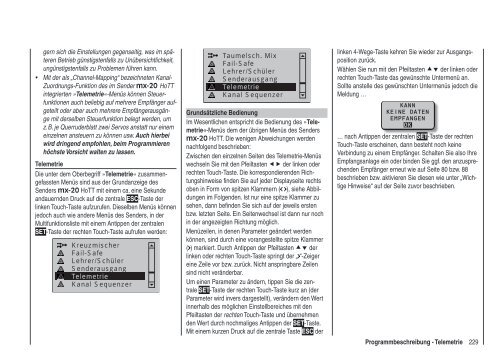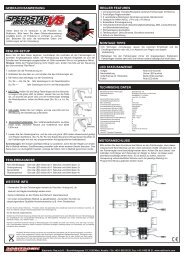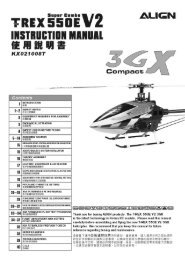Programmier-Handbuch
Programmier-Handbuch
Programmier-Handbuch
Erfolgreiche ePaper selbst erstellen
Machen Sie aus Ihren PDF Publikationen ein blätterbares Flipbook mit unserer einzigartigen Google optimierten e-Paper Software.
gern sich die Einstellungen gegenseitig, was im späteren<br />
Betrieb günstigstenfalls zu Unübersichtlichkeit,<br />
ungünstigstenfalls zu Problemen führen kann.<br />
• Mit der als „Channel-Mapping“ bezeichneten Kanal-<br />
Zuordnungs-Funktion des im Sender mx-20 HoTT<br />
integrierten »Telemetrie«-Menüs können Steuerfunktionen<br />
auch beliebig auf mehrere Empfänger aufgeteilt<br />
oder aber auch mehrere Empfängerausgänge<br />
mit derselben Steuerfunktion belegt werden, um<br />
z. B. je Querruderblatt zwei Servos anstatt nur einem<br />
einzelnen ansteuern zu können usw. Auch hierbei<br />
wird dringend empfohlen, beim <strong>Programmier</strong>en<br />
höchste Vorsicht walten zu lassen.<br />
Telemetrie<br />
Die unter dem Oberbegriff »Telemetrie« zusammengefassten<br />
Menüs sind aus der Grundanzeige des<br />
Senders mx-20 HoTT mit einem ca. eine Sekunde<br />
andauernden Druck auf die zentrale ESC-Taste der<br />
linken Touch-Taste aufzurufen. Dieselben Menüs können<br />
jedoch auch wie andere Menüs des Senders, in der<br />
Multifunktionsliste mit einem Antippen der zentralen<br />
SET-Taste der rechten Touch-Taste aufrufen werden:<br />
Kreuzmischer<br />
Fail-Safe<br />
Lehrer/Schüler<br />
Senderausgang<br />
Telemetrie<br />
Kanal Sequenzer<br />
Taumelsch. Mix<br />
Fail-Safe<br />
Lehrer/Schüler<br />
Senderausgang<br />
Telemetrie<br />
Kanal Sequenzer<br />
Grundsätzliche Bedienung<br />
Im Wesentlichen entspricht die Bedienung des »Telemetrie«-Menüs<br />
dem der übrigen Menüs des Senders<br />
mx-20 HoTT. Die wenigen Abweichungen werden<br />
nachfolgend beschrieben:<br />
Zwischen den einzelnen Seiten des Telemetrie-Menüs<br />
wechseln Sie mit den Pfeiltasten �� der linken oder<br />
rechten Touch-Taste. Die korrespondierenden Richtungshinweise<br />
finden Sie auf jeder Displayseite rechts<br />
oben in Form von spitzen Klammern ( ), siehe Abbildungen<br />
im Folgenden. Ist nur eine spitze Klammer zu<br />
sehen, dann befinden Sie sich auf der jeweils ersten<br />
bzw. letzten Seite. Ein Seitenwechsel ist dann nur noch<br />
in der angezeigten Richtung möglich.<br />
Menüzeilen, in denen Parameter geändert werden<br />
können, sind durch eine vorangestellte spitze Klammer<br />
( ) markiert. Durch Antippen der Pfeiltasten �� der<br />
linken oder rechten Touch-Taste springt der „ “-Zeiger<br />
eine Zeile vor bzw. zurück. Nicht anspringbare Zeilen<br />
sind nicht veränderbar.<br />
Um einen Parameter zu ändern, tippen Sie die zentrale<br />
SET-Taste der rechten Touch-Taste kurz an (der<br />
Parameter wird invers dargestellt), verändern den Wert<br />
innerhalb des möglichen Einstellbereiches mit den<br />
Pfeiltasten der rechten Touch-Taste und übernehmen<br />
den Wert durch nochmaliges Antippen der SET-Taste.<br />
Mit einem kurzen Druck auf die zentrale Taste ESC der<br />
linken 4-Wege-Taste kehren Sie wieder zur Ausgangsposition<br />
zurück.<br />
Wählen Sie nun mit den Pfeiltasten �� der linken oder<br />
rechten Touch-Taste das gewünschte Untermenü an.<br />
Sollte anstelle des gewünschten Untermenüs jedoch die<br />
Meldung …<br />
KANN<br />
KEINE DATEN<br />
EMPFANGEN<br />
OK<br />
… nach Antippen der zentralen SET-Taste der rechten<br />
Touch-Taste erscheinen, dann besteht noch keine<br />
Verbindung zu einem Empfänger. Schalten Sie also Ihre<br />
Empfangsanlage ein oder binden Sie ggf. den anzusprechenden<br />
Empfänger erneut wie auf Seite 80 bzw. 88<br />
beschrieben bzw. aktivieren Sie diesen wie unter „Wichtige<br />
Hinweise“ auf der Seite zuvor beschrieben.<br />
Programmbeschreibung - Telemetrie<br />
229